こんにちは。
先日、WordPressの投稿画面に「ツールバー」なるものがあると知って驚愕しました。
「ウチのブログにそんなもんないんですけど?」って。
↓ウチの
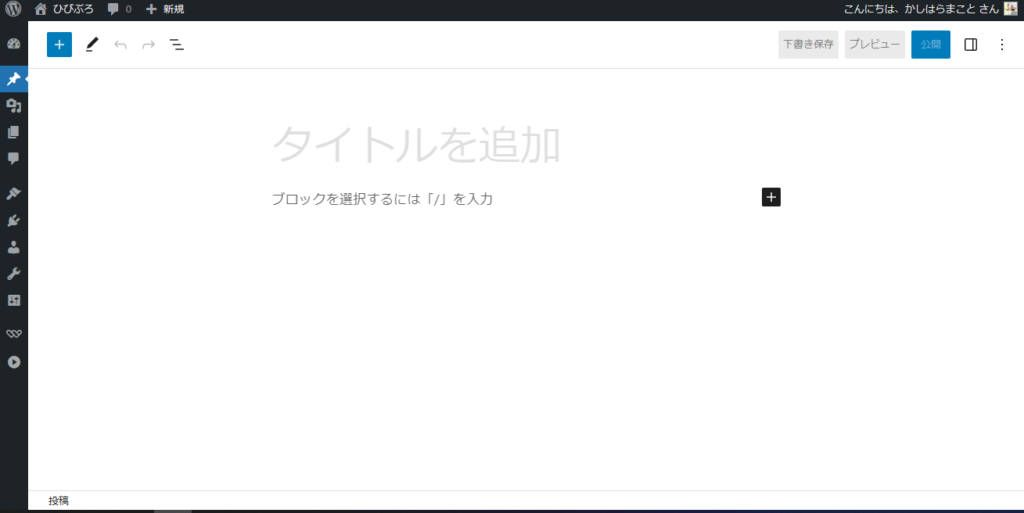
なんか普通はあるみたいです。
ウチはなかったけど。
ツールバーを使う為に今回試した方法はプロフィールの「ツールバーを表示する」にチェックを付けることと、
プラグインを入れることの2つ。
それぞれのやり方を備忘録代わりに記載しておきます。
同じ内容で困っている人がいたら試してください。
①「サイトを見るときにツールバーを表示する」に☑チェック
まず、「ツールバーを表示する」にチェックを入れてツールバーを使えるようにする手順です。
トップ画面左側のメニューから「ユーザー」にポイントを合わせる。
ユーザーの一覧に「プロフィール」があるのでそれをクリック。

「プロフィール」の画面が開きます。
「サイトを見るときにツールバーを表示する」のチェックが外れていたらチェックすればツールバー登場です。
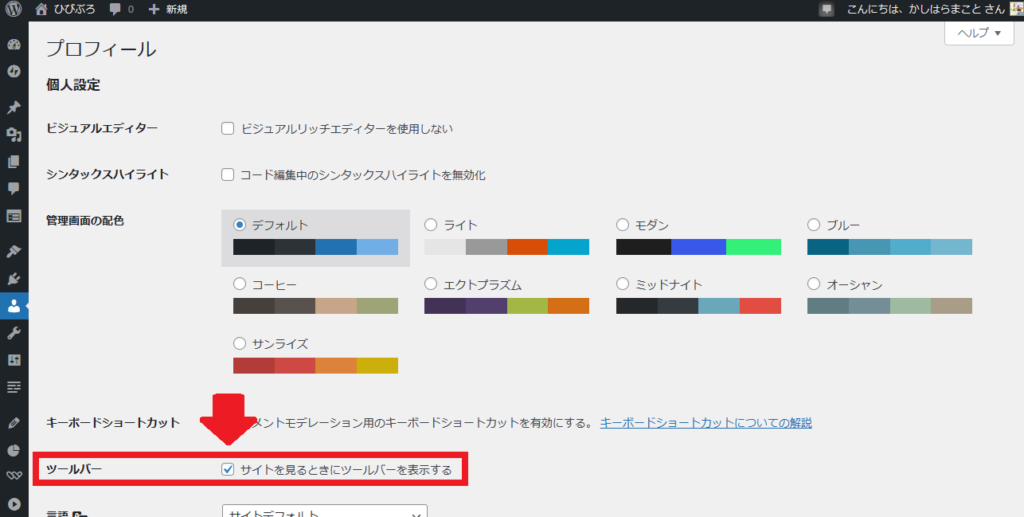
「もうそこにチェック入ってる!」という方、
筆者と同じです。
いじってなければ最初からチェックは入っているみたいですね。
どのサイト見ても解決方法として示されているのはこればっかり。
途方にくれました。
で、色々試したところ、筆者は「Classic Editor」というプラグインを入れることでツールバーが現れました。
筆者と同じ症状の皆さんは、次の手順でプラグインを入れて問題解決に当たってみましょう!
②プラグイン「Classic Editor」をインストールする
さっきと同じく左側のメニューから「プラグイン」の「新規追加」を選択。
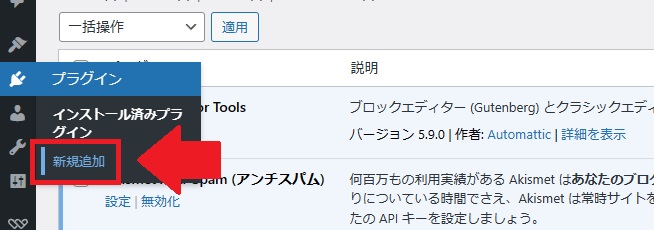
検索バーに「Classic Editor」と入れるとプラグインが出てきましたので「今すぐインストール」をクリック。
インストール後に「有効化」と出ますので、ここをクリックして有効化します。
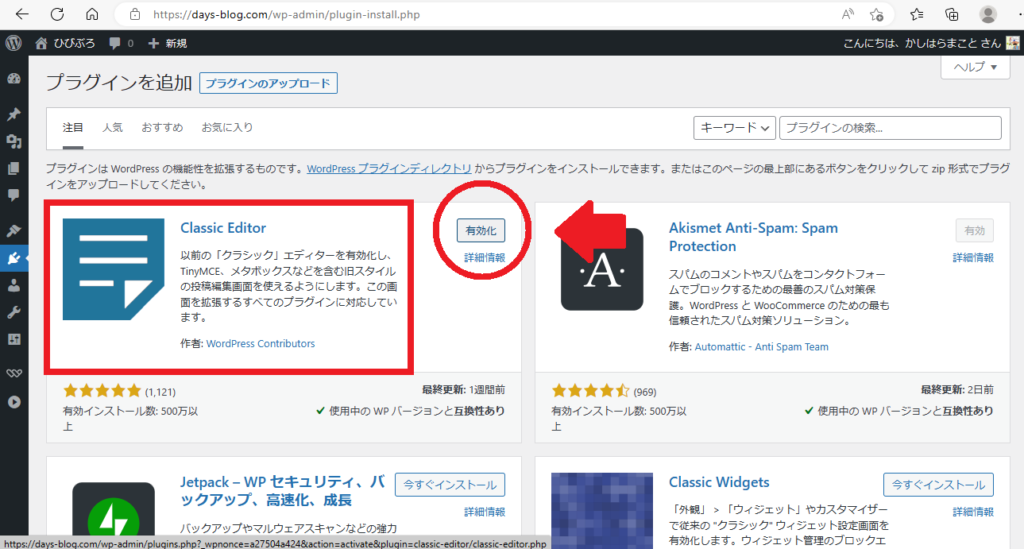
トップの「設定」からインストールされたプラグインの一覧を出して「適用」をクリック。
「有効化」した時点で反映されるっぽいので、しなくても大丈夫そうですが筆者は一応やっときました。
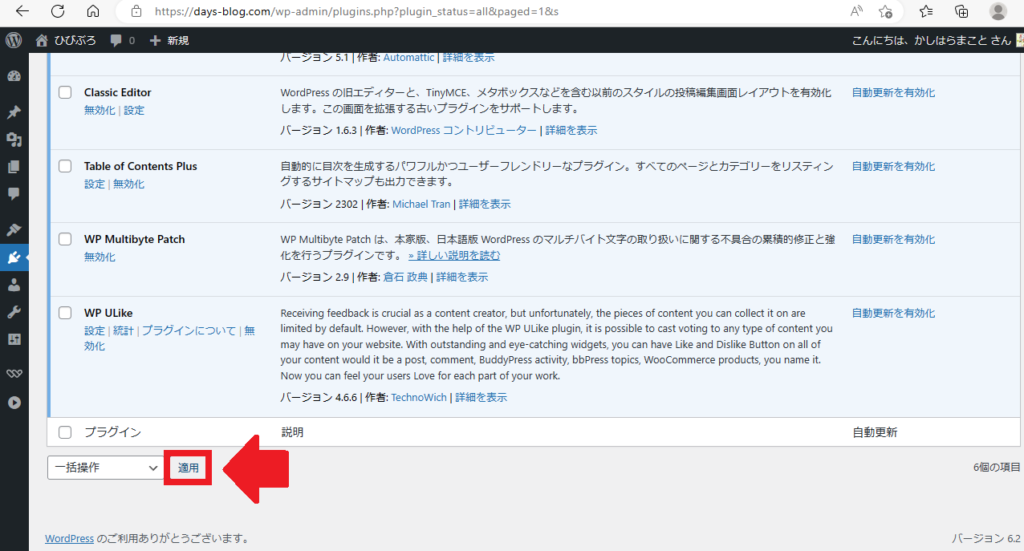
すると、

記事の投稿画面に戻ると現れました!噂の「ツールバー」!!(*^▽^*)👏
驚きですね。
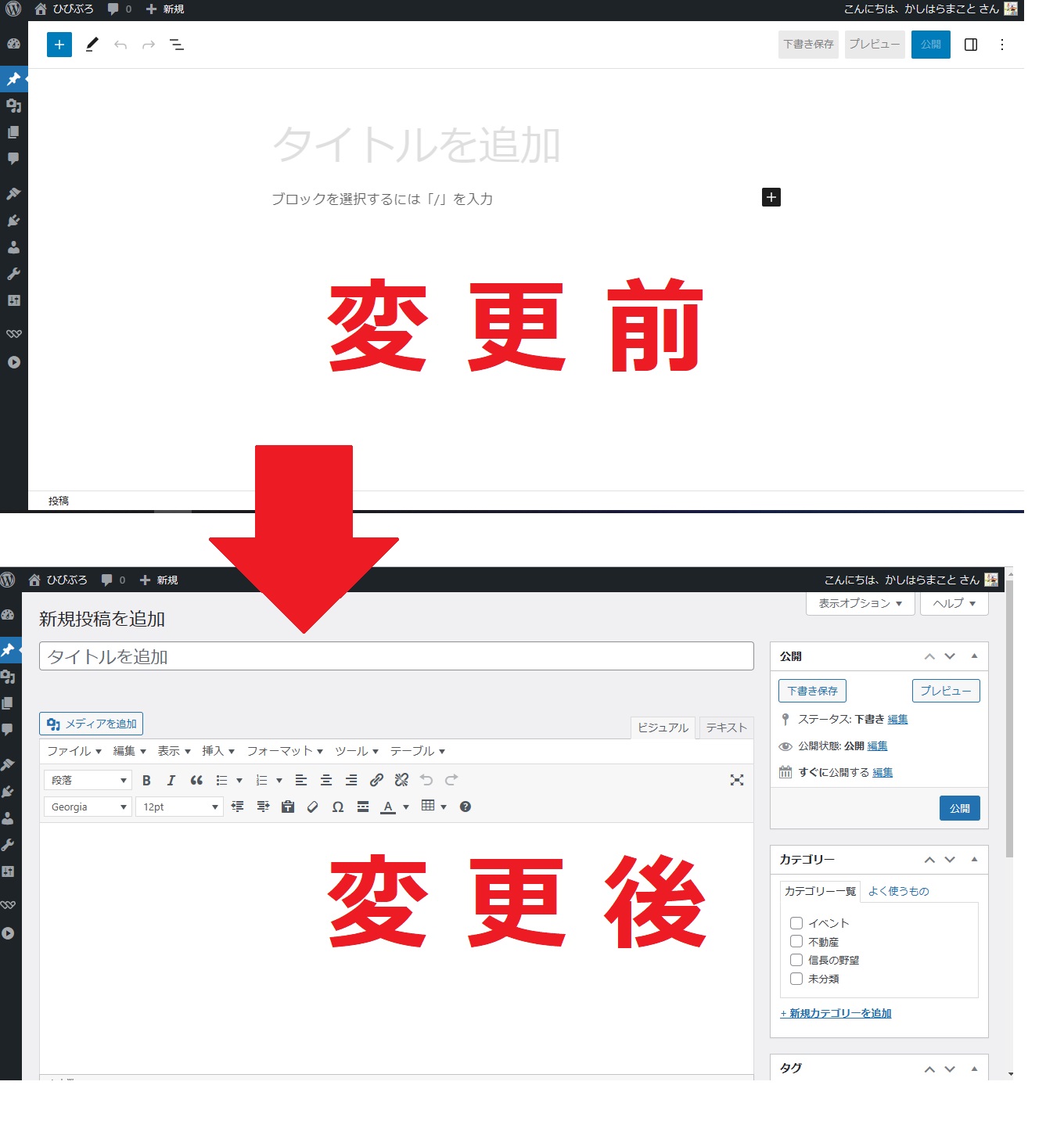
こんなんもう「office」の画面やん?
あ、”Microsoft office”ね。WordとかExcelとかの。
みんなこんなの使ってたんですね。
そりゃ何か色々コギレイにまとまってるわけです。
これからは当ブログも太字とかバンバン使っていきますね。
他にも色々ツールバーが出ない症例はあって、それぞれ対応策があるようですが筆者の場合はこれで解決しました。
原因は「プラグインが入ってなかったこと」。
対応は「プラグインを入れる」。
アホですいません。
プラグインか・・プラグインなあ?
筆者にブログを勧めてくれた知人からは「プラグイン入れたら重たくなるからプラグインは必要ない」と聞いてたんですが。
あの時もっといろいろ聞いといたら良かったな。
あんまり教えてくれなかったんですよね。
「とにかく始めることが大事、いろいろ触ってたらそのうち覚えるから」
と、言われてそれを真に受けてしまった。
悔やみきれぬ失策。
やっぱいりますよね?プラグイン。
多分ですけど「プラグイン入ってない」って、これ「スマホにアプリ入ってない」ぐらいの状況なんじゃないですか?
それはもう「何のためにスマホ買ったの?」って感じですもんね。
でもねえ、筆者も知り合いで初めてPCとかスマホとか使うことになった人がいたとして、
その人が「やり方教えて」ってきたら多分言いますもん、
「いろいろ触ってたらそのうち覚えるから」って。
面倒くさいのもありますが説明しきれないですよね。
そんな軽く「教えて」って言われても。
「何を?」って感じ。
そんなわけで筆者もこれからはいろいろ触ってみます。
プラグインのおかげで当ブログに「目次」と「次の記事へ」機能が実装されました。
これだけでもちょっとブログ感が出てきたなあ。



コメント